Como usar o comando ipconfig para atualizar e redefinir o endereço IP
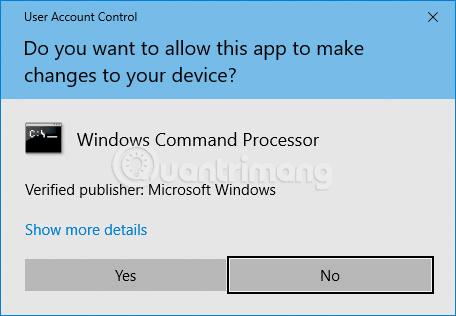
Este artigo irá orientá-lo sobre como usar o ipconfig para encontrar o endereço IP, redefinir o endereço IP e atribuir um novo endereço IP.
Um endereço IP (ou endereço de protocolo de internet) é usado para identificar computadores e dispositivos em uma rede. Quando os computadores se comunicam entre si na internet ou em uma rede local, eles enviam informações aos endereços IP uns dos outros.
Um computador é identificado na rede por dois tipos de endereços: um endereço IP privado e um endereço IP público. Você precisará do endereço IP se estiver hospedando o software do servidor, e os clientes precisarão do endereço IP do seu computador para se conectar ao servidor.
Neste artigo, o Quantrimang.com orientará você sobre como determinar o endereço IP do seu computador. Acompanhe.
Índice do artigo
O Prompt de Comando é um aplicativo interpretador de linha de comando disponível na maioria dos sistemas operacionais Windows. Ele é usado para executar comandos inseridos. A maioria desses comandos automatiza tarefas por meio de scripts e arquivos em lote, executa funções administrativas avançadas e soluciona ou resolve certos tipos de problemas do Windows.
O Prompt de Comando é oficialmente chamado de Processador de Comando do Windows, mas às vezes é chamado de shell de comando ou prompt de cmd, ou até mesmo pelo seu nome de arquivo, cmd.exe.
O Prompt de Comando está disponível em todos os sistemas operacionais baseados no Windows NT, incluindo Windows 11, Windows 10, Windows 8, Windows 7, Windows Vista, Windows XP e Windows 2000, bem como Windows Server 2012, 2008 e 2003.
Para determinar o endereço IP usando o comando CMD , faça o seguinte:
ipconfig> Enter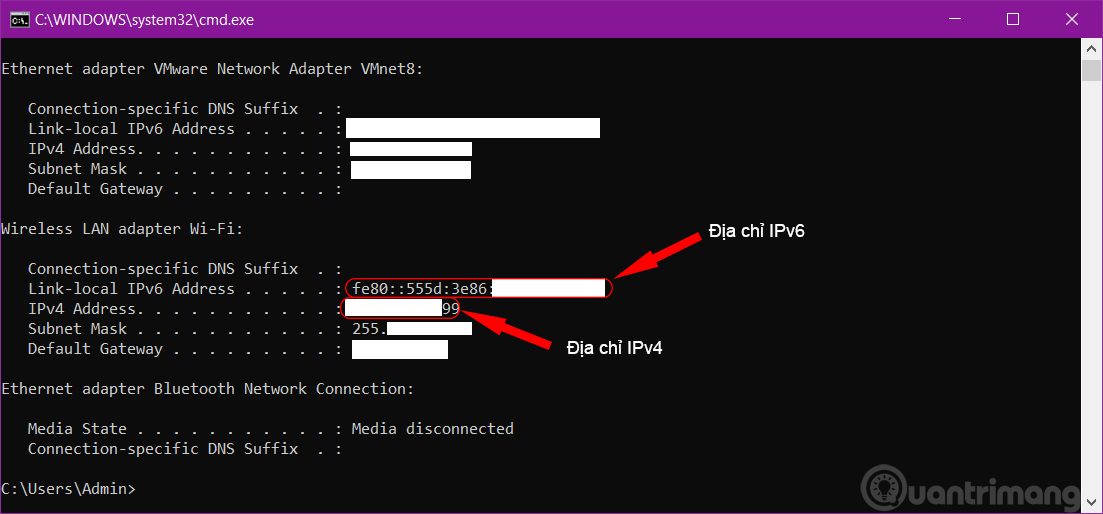
Para visualizar o endereço IP do seu computador no Windows, abra o Painel de Controle e selecione Exibir status e tarefas da rede ou clique com o botão direito do mouse no ícone de rede na barra de tarefas > Abrir Central de Rede e Compartilhamento
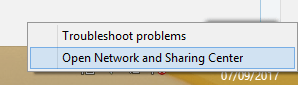
Clique no nome da conexão de internet para ver o status da conexão. Se quiser ver o endereço IP na rede privada, clique no nome da rede na seção "Conexões" da rede privada. Se quiser ver o endereço IP da máquina na rede pública, clique no nome da rede na seção "Conexões" correspondente. Aqui, escolho ver o IP na rede privada; faça o mesmo para a rede pública.
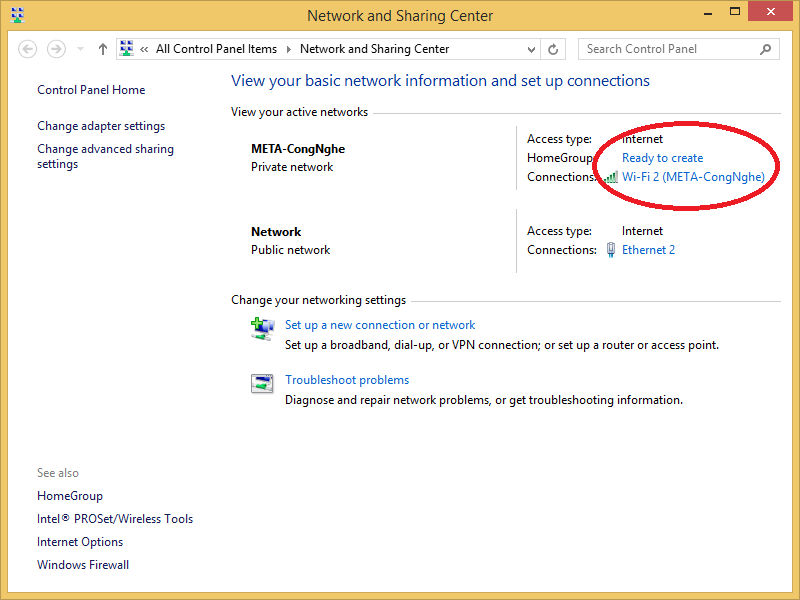
Clique em Detalhes na janela de status.
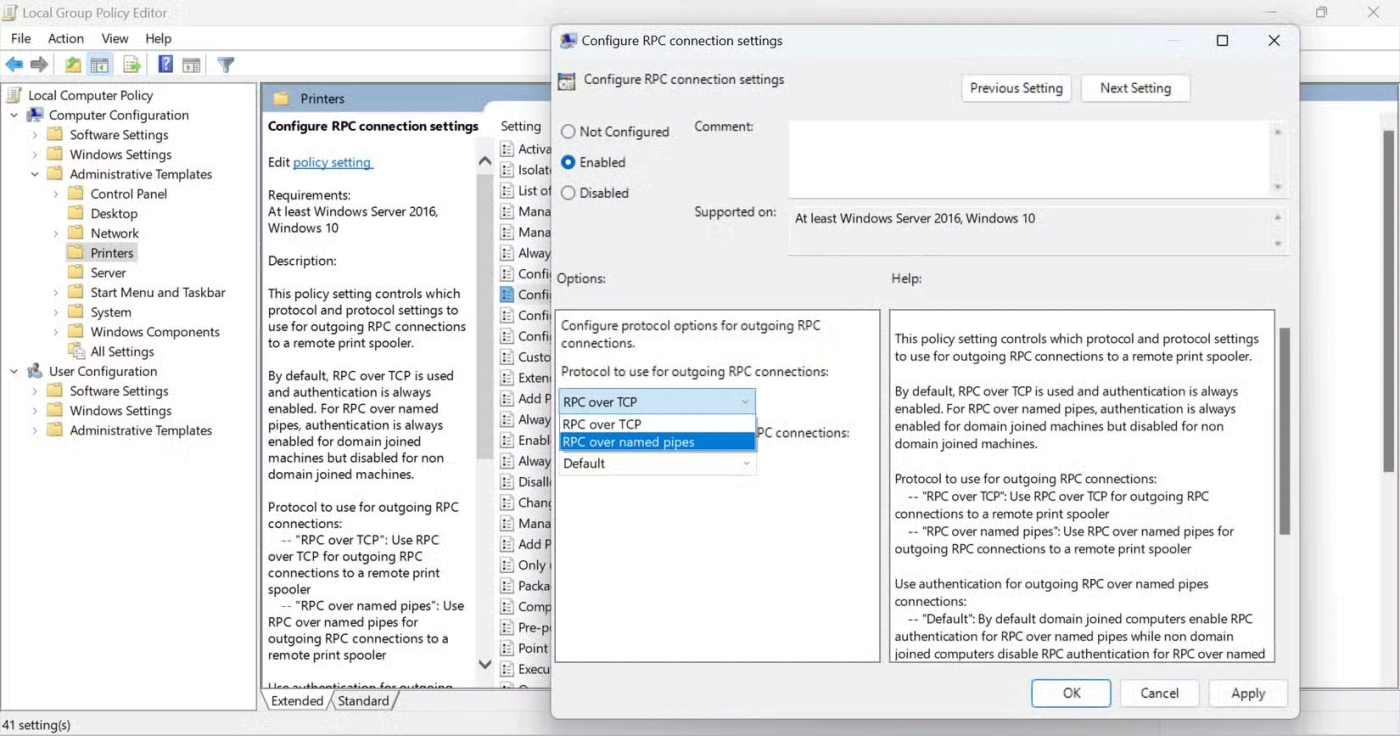
Você deverá ver um endereço IP listado na janela de detalhes da conexão. Procure o campo Endereço IPv4.
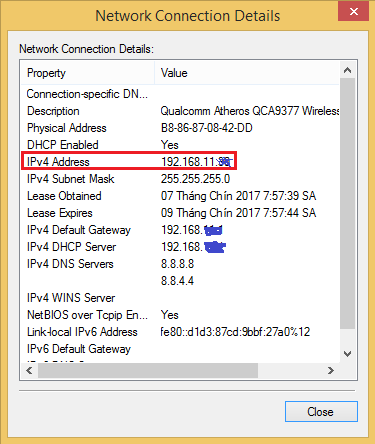
Para visualizar o endereço IP no Windows 10/11, você pode usar os seguintes métodos:
Usando o Prompt de Comando
ipconfig, digite e pressione Enter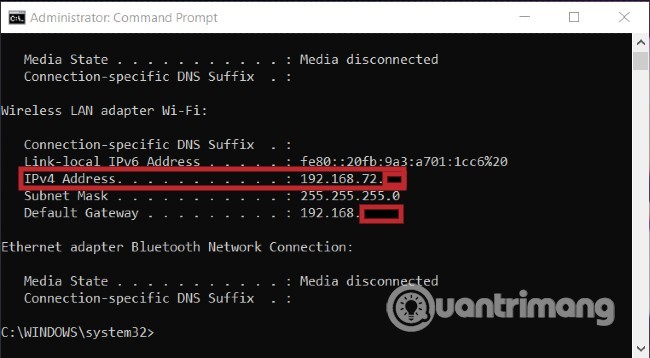
Usando o PowerShell
Você também pode exibir somente endereços IPv4 ou IPv6 usando os comandos Get-NetIPAddress -AddressFamily IPv4 | ft -AutoSize e Get-NetIPAddress -AddressFamily IPv6 | ft -AutoSize , respectivamente.
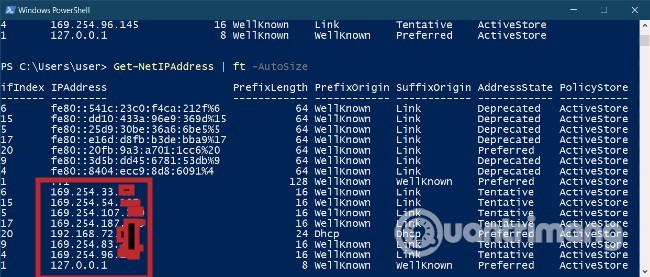
Ver IP nas configurações
Uma maneira mais simples de ver o endereço IP do Win 10 é usar o aplicativo Configurações. Você pode seguir estes passos:
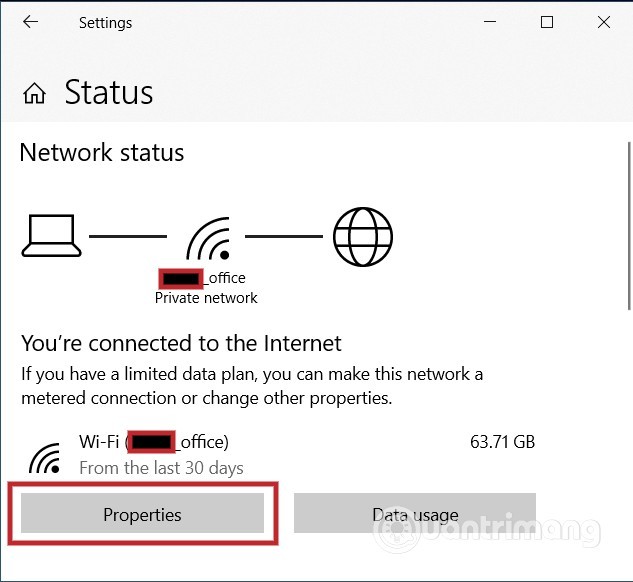
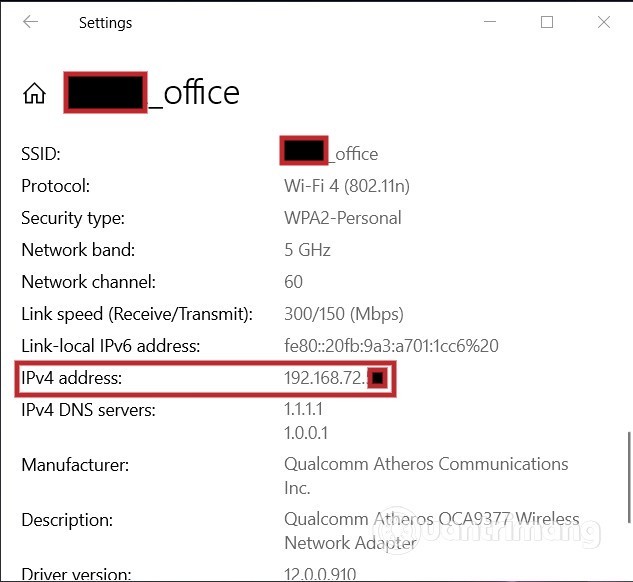
Se você tiver várias redes, incluindo cabeadas e Wi-Fi, selecione a rede correspondente listada na janela à esquerda e, em seguida, selecione Propriedades de Hardware para visualizar o endereço IP. É aqui também que você pode encontrar informações como o endereço IP do Gateway Padrão do Roteador...
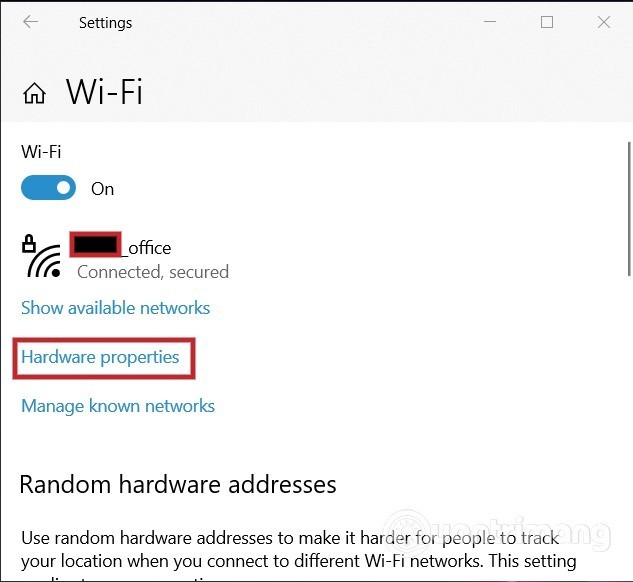
Aqui estão os endereços IP privados padrão (também conhecidos como "endereços IP locais") para marcas populares de roteadores:
Organizações que distribuem endereços IP para o mundo reservam um conjunto de endereços IP para redes privadas.
Sua rede doméstica simples, com um roteador no centro e os computadores conectados a ele - com ou sem fio - é classificada como uma dessas redes.
Seu roteador - quando seu dispositivo se conecta à Internet por meio do seu Provedor de Serviços de Internet - envia a atividade da Internet para qualquer computador conectado ao roteador e é a base de uma inovação de rede chamada Tradução de Endereços de Rede (NAT).
NAT é um processo no qual um roteador altera um endereço IP privado para um público, permitindo que ele envie tráfego pela internet e rastreie as alterações à medida que ele passa. Quando as informações retornam ao roteador, ele reverte a alteração — do endereço IP real para o endereço IP privado — e encaminha o tráfego de volta para o computador.
A maneira mais fácil de descobrir seu endereço IP público é "perguntar" a um site, já que o site vê seu computador sob seu endereço IP público e pode lhe informar.
Abaixo estão alguns sites que fornecem o endereço IP público que você está usando.
1. https://www.whatismyip.com
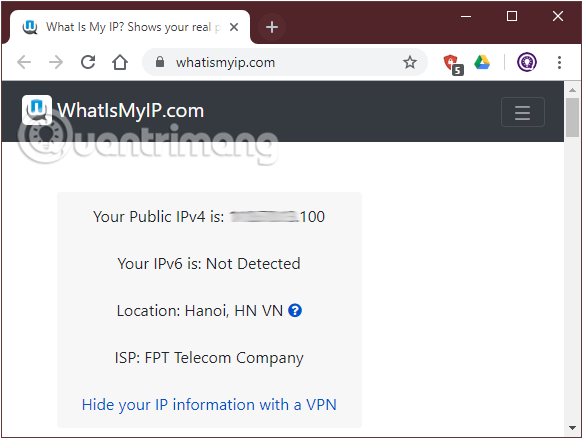
O WhatIsMyIP.com é líder do setor no fornecimento de informações de endereço IP. Saber seu endereço IP público é importante para jogos online, uso de conexões de área de trabalho remota e conexão com o DVR da sua câmera de segurança. O endereço IP atribuído à sua rede doméstica permite que você se conecte à internet. O WhatIsMyIP.com também pode ajudar você a localizar uma VPN se seu objetivo for proteger sua privacidade ou assistir à Netflix de outra região.
O WhatIsMyIP.com fornece ferramentas que permitem aos usuários realizar pesquisas de localização de IP, pesquisas de IP Whois, testes de velocidade da Internet, detecção de proxy, etc.
2. https://www.myip.com
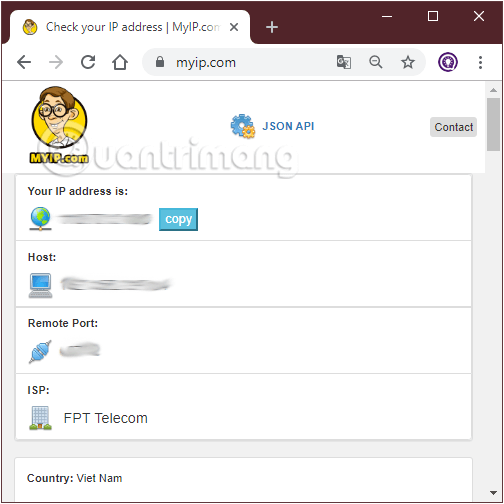
A internet é uma grande rede de dispositivos conectados, cada um com um endereço único para que outros possam enviar informações quando quiserem se comunicar. Esse identificador único é chamado de endereço IP e é atribuído automaticamente a você pelo seu Provedor de Serviços de Internet (ISP). O MYIP.com é outra ferramenta que pode fornecer essas informações. Ele também mostra as informações do host, a porta remota e o nome do Provedor de Serviços de Internet (ISP).
Esta ferramenta também apresenta informações claras sobre o navegador (tipo, versão, idioma) e o hardware do computador (nome do sistema operacional, tipo de dispositivo, tamanho da tela) que você está usando. Na parte inferior da página, há uma seção com informações estatísticas sobre o uso de endereços IPv6 ao longo dos anos. A interface desta ferramenta é bastante simples, ajudando os usuários a obter rapidamente as informações necessárias com apenas um olhar.
3. https://whatismypublicip.com
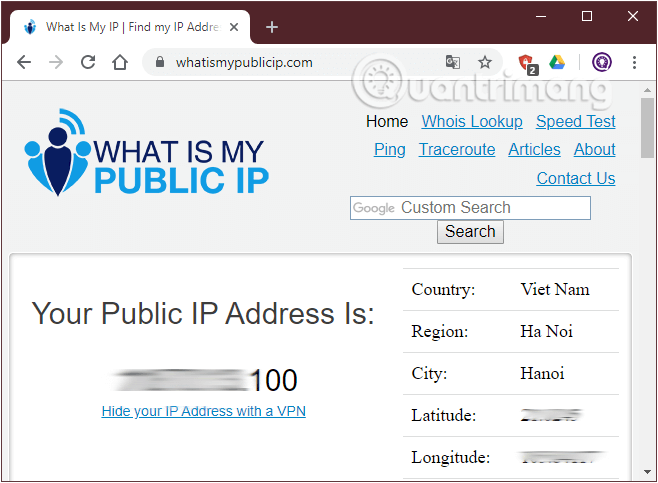
4. https://kiemtraip.com
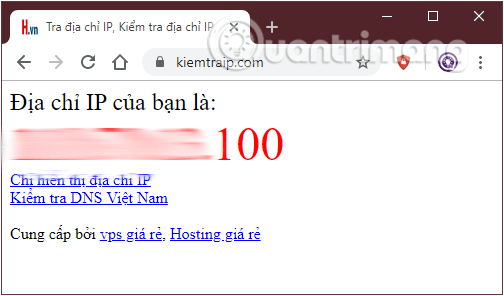
5. Os detalhes do IP público também estão disponíveis no roteador
Caso os métodos online acima não funcionem, outra maneira de descobrir seu IP público é verificar seu roteador. Basta fazer login no seu dispositivo (geralmente via http://192.168.0.1 em um navegador da web) e seu IP público geralmente estará listado na primeira página de detalhes da interface do seu roteador ou nas configurações (a localização exata dependerá do modelo do seu roteador).

Ao contrário dos endereços residenciais, os endereços IP não precisam ser permanentes. Seu provedor de internet pode atribuir periodicamente um novo endereço IP a você, assim como seu roteador pode atribuir periodicamente um novo endereço IP a um dispositivo.
Endereços IP podem ser públicos ou privados. Um endereço IP público é um endereço disponível na internet, enquanto um endereço privado não. Por exemplo, em uma rede doméstica típica, o roteador tem um endereço IP público disponível na internet. Computadores, smartphones, consoles de jogos e outros dispositivos conectados ao roteador têm seus próprios endereços IP privados. O roteador atua como um intermediário, encaminhando o tráfego para os endereços IP internos solicitados pelo dispositivo. Todos os dispositivos na rede doméstica se conectam à internet por meio de um único endereço IP público.
Supondo que estejamos nos conectando a um roteador que usa tradução de endereços de rede (NAT), há dois endereços IP a serem considerados. O endereço IP do computador é um endereço IP privado, que pode começar com 192.168.xx. Este é um intervalo de endereços IP alocados exclusivamente para redes privadas. Também temos um endereço IP público que usamos para nos comunicar com outros computadores na internet.
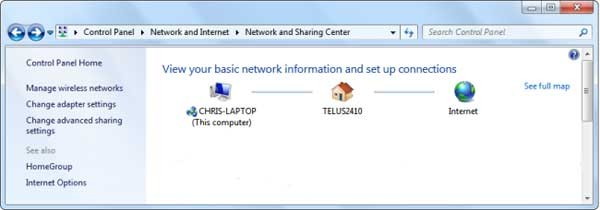
Por exemplo, se um usuário estiver hospedando um servidor em seu computador, todos na internet precisarão do endereço IP público do roteador do usuário para se conectar ao servidor. Já os usuários na mesma rede local precisam apenas do endereço IP local da máquina de destino para se comunicar.
Se um computador estiver conectado diretamente à Internet sem nenhum roteador intermediário, seu endereço IP será um endereço IP público.
Se você não precisa mais usar o Galaxy AI no seu telefone Samsung, você pode desativá-lo com uma operação muito simples. Aqui estão as instruções para desativar o Galaxy AI em telefones Samsung.
Se você não precisa usar nenhum personagem de IA no Instagram, você também pode excluí-lo rapidamente. Aqui está um guia para remover caracteres de IA no Instagram.
O símbolo delta no Excel, também conhecido como símbolo de triângulo no Excel, é muito utilizado em tabelas de dados estatísticos, expressando números crescentes ou decrescentes, ou quaisquer dados de acordo com a vontade do usuário.
Além de compartilhar um arquivo do Planilhas Google com todas as planilhas exibidas, os usuários podem optar por compartilhar uma área de dados do Planilhas Google ou compartilhar uma planilha no Planilhas Google.
Os usuários também podem personalizar para desativar a memória do ChatGPT quando quiserem, tanto nas versões para dispositivos móveis quanto para computadores. Aqui estão as instruções para desabilitar o armazenamento do ChatGPT.
Por padrão, o Windows Update verifica automaticamente se há atualizações e você também pode ver quando foi a última atualização. Aqui está um guia para ver quando o Windows foi atualizado pela última vez.
Basicamente, a operação para excluir o eSIM no iPhone também é simples para nós seguirmos. Aqui estão as instruções para remover o eSIM do iPhone.
Além de salvar Live Photos como vídeos no iPhone, os usuários podem converter Live Photos para Boomerang no iPhone de forma muito simples.
Muitos aplicativos ativam o SharePlay automaticamente quando você faz uma chamada de vídeo pelo FaceTime, o que pode fazer com que você pressione acidentalmente o botão errado e estrague a chamada de vídeo que está fazendo.
Quando você ativa o Click to Do, o recurso funciona e entende o texto ou a imagem em que você clica e então faz julgamentos para fornecer ações contextuais relevantes.
Ligar a luz de fundo do teclado fará com que ele brilhe, o que é útil ao operar em condições de pouca luz ou para deixar seu canto de jogo mais fresco. Há quatro maneiras de ligar as luzes do teclado do laptop para você escolher abaixo.
Há muitas maneiras de entrar no Modo de Segurança no Windows 10, caso você não consiga entrar no Windows e entrar. Para entrar no Modo de Segurança do Windows 10 ao iniciar seu computador, consulte o artigo abaixo do WebTech360.
A Grok AI agora expandiu seu gerador de fotos de IA para transformar fotos pessoais em novos estilos, como criar fotos no estilo Studio Ghibli com filmes de animação famosos.
O Google One AI Premium está oferecendo um teste gratuito de 1 mês para os usuários se inscreverem e experimentarem muitos recursos atualizados, como o assistente Gemini Advanced.
A partir do iOS 18.4, a Apple permite que os usuários decidam se querem ou não mostrar pesquisas recentes no Safari.














